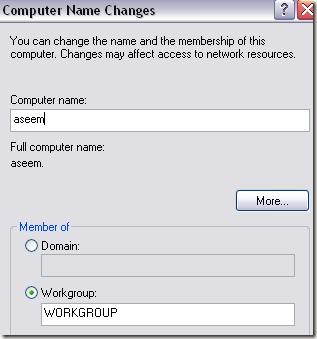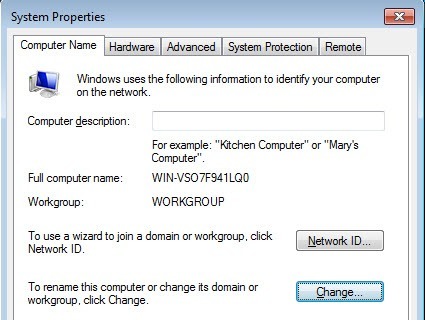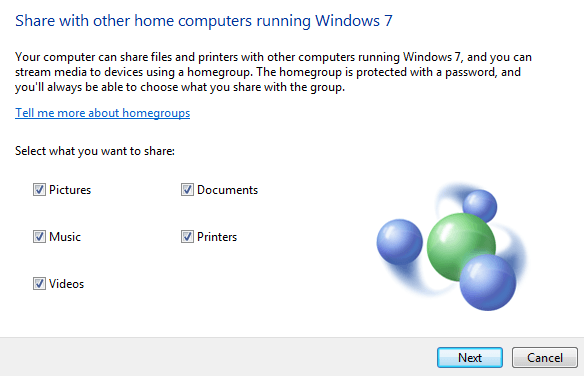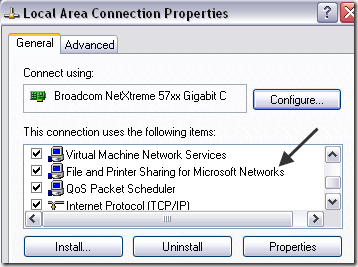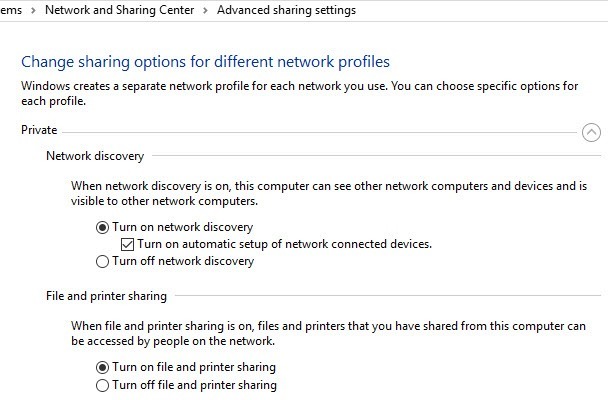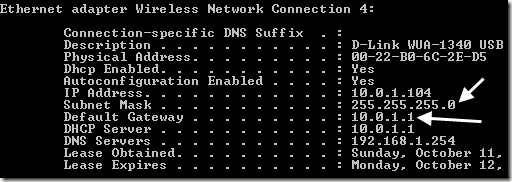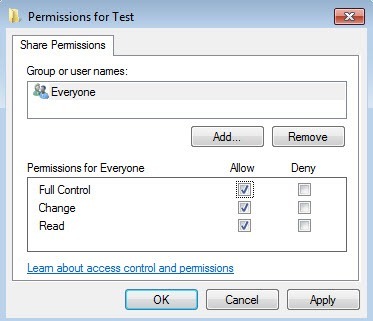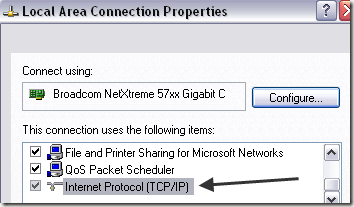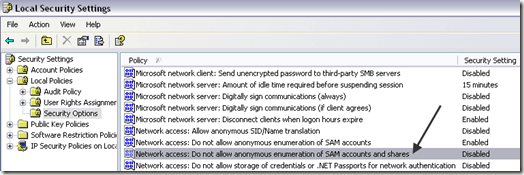En este artículo, voy a escribir una guía de solución de problemas para compartir archivos o crear redes entre dos computadoras. Desafortunadamente, Windows puede ser quisquilloso y, aunque creas que todo debería funcionar, puede fallar el acceso a compartir en otra computadora.
He escrito previamente un artículo sobre cómo conectar en red dos computadoras juntas que están ¡con Windows y también escribí sobre cómo puedes conectar dos computadoras de forma inalámbrica y compartir datos!
Así que si has leído alguno de esos dos artículos, pero aún no puedes acceder a un recurso compartido en otra computadora de la misma red, pruebe los siguientes consejos para la resolución de problemas.
Solucione problemas de red compartida
1. Grupo de trabajo: asegúrese de que cada computadora a la que desee acceder esté en el mismo grupo de trabajo. El nombre del grupo de trabajo debe ser exactamente el mismo en cada computadora. Además, asegúrese de usar el mismo estuche para los nombres (todos superiores o inferiores).
En Windows 7 y versiones posteriores, haga clic en Comience, escriba workgroupy luego seleccione Cambiar el nombre del grupo de trabajo. Haga clic en el botón Cambiarpara cambiar el nombre del grupo de trabajo.
2. Grupo en el hogar: Windows 7 introdujo una nueva característica llamada HomeGroup que configura automáticamente todo para que pueda compartir archivos entre las máquinas con Windows 7, Windows 8 y Windows 10.
Mira mis publicaciones en cómo configurar un HomeGroup en Windows y cómo solucionar problemas con HomeGroups.
3. Uso compartido de archivos e impresoras: asegúrese de que el uso compartido de archivos e impresoras esté activado para el adaptador de red. Puede habilitar esto yendo al Panel de control, Conexiones de red, haciendo clic con el botón derecho en la conexión de red, seleccionando Propiedadesy asegurándose de que Uso compartido de archivos e impresoras para redes Microsoftesté marcado.
En Windows 7 y superior, debe ir al Centro de redes y recursos compartidosy luego hacer clic en
4. Corregir subredes y direcciones IP: realmente no deberías tener este problema si todas tus computadoras están conectadas al mismo enrutador, pero aún así vale la pena mencionarlo.
Asegúrate de que Subnet Masky Default Gatewayson las mismas para todas las computadoras. Si no son lo mismo, tendrá problemas para conectar las computadoras a través de la red.
Puede ver estos detalles yendo a Inicio, Ejecutar, escribiendo CMDy luego escribiendo IPCONFIG / ALLen el símbolo del sistema de cada computadora.
5. Verificar cortafuegos:Mi sugerencia aquí sería desactivar primero el Firewall de Windows en todas las computadoras y luego intentar acceder a las carpetas compartidas. Además, asegúrese de desactivar los programas de firewall de terceros como Norton o Comodo.
Si considera que el uso compartido no funciona con el cortafuegos, asegúrese de agregar Uso compartido de archivos e impresorasa la lista de excepciones en su Firewall de Windows y programas de firewall de terceros.
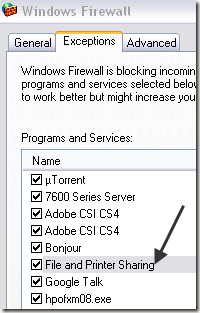
6. Permisos compartidos: si obtiene el mensaje Puede que no tenga permiso para usar este recurso de red ... Acceso denegado, su problema también podría ser que los permisos para el directorio compartido no están configurados correctamente.
Dependiendo de si está ejecutando XP Home o XP Pro, tendrá que configurar el uso compartido de forma adecuada. Para XP Home, solo puede compartir archivos utilizando Simple File Sharing. Es bastante fácil porque tienen un asistente que lo guía a través del proceso de intercambio.
Para XP Pro, necesita desactivar el uso compartido simple de archivos y establece los permisos NTFS y comparte permisos para permitir el acceso de todos. Para obtener más detalles, consulte mi publicación en configuración de permisos de archivos / carpetas o cómo compartir archivos entre computadoras.
7. Utiliza el protocolo TCP / IP- Probablemente no tengas que preocuparte por esto, pero para cubrir todas las bases, debes asegurarte de que todas las computadoras de la red estén usando Internet TCP / Protocolo IP para comunicarse y no IPX / SPX o NetBEUI.
Puede ir a Inicio, Panel de control, Conexiones de red, hacer clic con el botón derecho en la conexión de red, seleccionar Propiedadesy ver qué protocolo se enumera en el cuadro de lista.
8. Nombre de usuario y contraseñas: si ha hecho todo lo anterior correctamente y todavía no puede conectarse, también puede intentar asegurarse de que los nombres de usuario y las contraseñas en todas las computadoras sean exactamente iguales.
Lo mejor es tener contraseñas en todas las cuentas y crear una cuenta nueva en cada computadora con el mismo nombre de usuario y contraseña. A veces es importante crear una cuenta nueva en lugar de simplemente cambiar el nombre o la contraseña de una cuenta existente. Asegúrese de que las cuentas sean Administradores.
Además, es importante saber que es posible que no pueda conectarse a una red compartida si la computadora host no tiene una contraseña para el cuenta de usuario. Puede desactivar el uso compartido con contraseña, lo que eliminará el requisito mencionado anteriormente, pero es mucho menos seguro.
9. Nombres de computadora: asegúrese de que los nombres de NetBIOS para todas las computadoras sean únicos. Los nombres de NetBIOS tienen solo 8 caracteres, por lo que si nombras a una computadora como JohnnyBoy1 y JohnnyBoy2, tendrán el mismo nombre de NetBIOS.
Asegúrate de que los primeros ocho caracteres del nombre de una computadora sean únicos; de lo contrario, tendrás problemas. Tenga en cuenta que esto es solo un problema con versiones muy antiguas de Windows. No necesita hacer esto para Windows 7 y versiones posteriores.
10. Política de seguridad local:Otra razón por la que no puede acceder a otra computadora en la red es a causa de una política de seguridad local.
Puede ir al Panel de control, a Herramientas administrativas, Política de seguridad local, políticas locales, opciones de seguridad. Ahora encuentre la siguiente política:
Network access: Do not allow anonymous enumeration of SAM accounts and shares
Asegúrese de que el valor esté establecido en Deshabilitado. Además, asegúrese de desactivar solo la configuración que dice "Cuentas y recursos compartidos SAM", no la que dice "Cuentas SAM" solamente.
11. Desinstalar antivirus e Internet Security: por último, asegúrese de que todos los programas antivirus estén desactivados o desinstalados para probar la conexión. ¡Si tiene algún programa de Seguridad de Internet como Norton Internet Security o Kaspersky Internet Security, desactívelo!
¡Eso es todo! Esos son todos los consejos que puedo pensar para solucionar problemas de archivos compartidos en Windows. Si aún no puede acceder a una red compartida, publique lo que intentó hasta ahora y trataré de ayudarlo. ¡Disfruta!